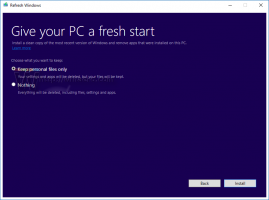Sådan skjuler du kontakter fra venstre side i Telegram Desktop
Telegram er en hurtigt voksende app, som konkurrerer med WhatsApp og Viber på markedet for mobilbeskeder. Ligesom disse apps har den også en desktopversion til Windows, Linux og Mac. Der er et problem med den officielle Telegram Desktop-app - den giver dig ikke en klar mulighed for at skjule kontaktlisten i venstre side af vinduet. Her er et lille trick, du kan bruge til at omgå denne begrænsning.
Reklame
Telegram Messenger er et instant messaging-system på tværs af platforme, hvis klienter er open source og servere er proprietær software. Telegram-brugere kan udveksle krypterede og selvdestruerende beskeder, fotos, videoer og dokumenter (alle filtyper understøttes). Telegram bliver populært, fordi det havde et stærkt fokus på privatlivets fred, før andre konkurrenter som WhatsApp tilføjede kryptering. Det er også en vigtig funktion, der ikke har et krav om kun at bruge den officielle klient, der gør denne meddelelsesplatform mere åben, men sikker. Klienter findes for alle operativsystemer, hvilket gør det allestedsnærværende.
Sådan ser den officielle klientapp ud som standard. Til venstre kan du se en liste over kontakter, som du har haft de seneste samtaler med:
Der er ingen indlysende måde at skjule listen på. Appen giver ikke en sådan mulighed. Området til venstre er spild af plads.
Du kan dog lave et simpelt trick. Du skal blot ændre størrelsen på vinduet for at mindske dets bredde, indtil venstre rude forsvinder:
Du kan skifte mellem den aktuelle samtale og kontaktlisten ved at klikke på tilbagepilen i den øverste bjælke i appen. Dette gør Telegram-chatvinduet mere kompakt og kan være ret nyttigt for dem, der foretrækker at fokusere på en enkelt samtale eller multitaske med andre apps, i stedet for altid at bruge det maksimeret.